Homebrew représente un outil de gestion de paquets très répandu, particulièrement apprécié dans l’écosystème Linux, mais également largement adopté sur macOS. Il est reconnu comme la méthode la plus simple pour supprimer les applications installées sous forme de paquets. Voici un guide pour installer Homebrew sur macOS Catalina.
Prérequis : Xcode
Avant de procéder à l’installation de Homebrew sur macOS Catalina, il est impératif d’avoir Xcode installé. Vous pouvez télécharger Xcode depuis le Mac App Store. Notez que l’application est volumineuse et le téléchargement peut être lent via le Mac App Store. Soyez patient pendant cette étape.
Une fois Xcode installé, il est nécessaire d’installer les outils de ligne de commande associés. Pour ce faire, ouvrez l’application Terminal et entrez la commande suivante :
xcode-select --install
Le système vous demandera de confirmer l’installation des outils et vous présentera un CLUF (Contrat de Licence Utilisateur Final) que vous devrez accepter.
L’installation des outils de ligne de commande ne prend pas beaucoup de temps. Une fois cette étape complétée, vous pourrez installer Homebrew.
Installation de Homebrew
Ouvrez l’application Terminal et exécutez la commande suivante :
/usr/bin/ruby -e "$(curl -fsSL https://raw.githubusercontent.com/Homebrew/install/master/install)"
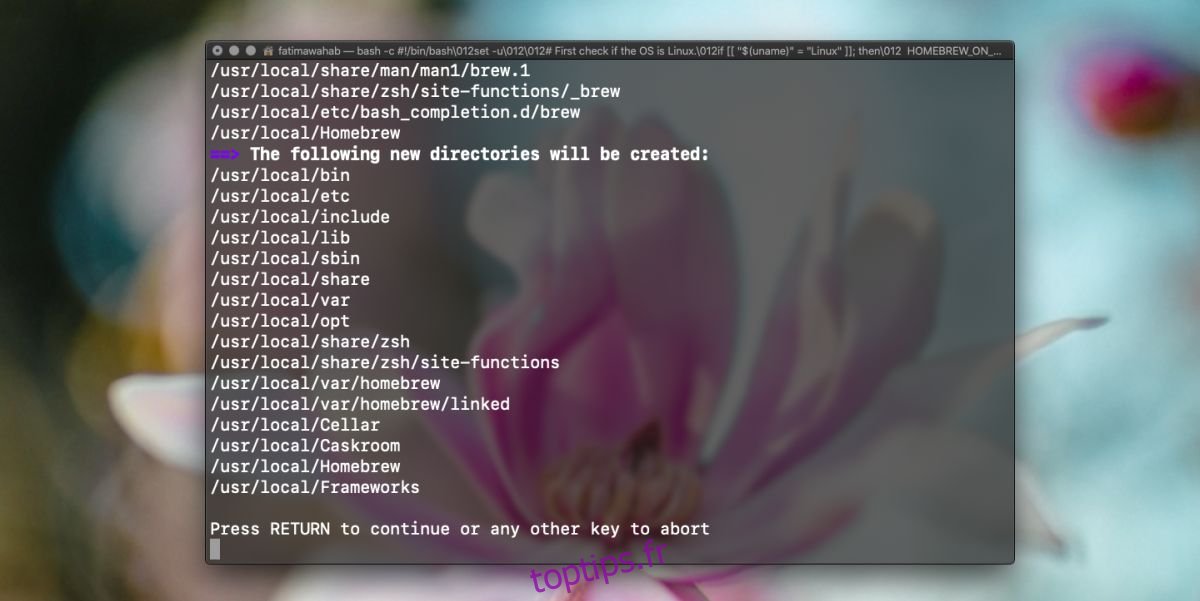
Le système vous demandera de confirmer votre intention d’installer Homebrew. Le terminal affichera toutes les modifications qu’il s’apprête à effectuer, notamment la création de nouveaux répertoires. Confirmez votre accord pour continuer l’installation.
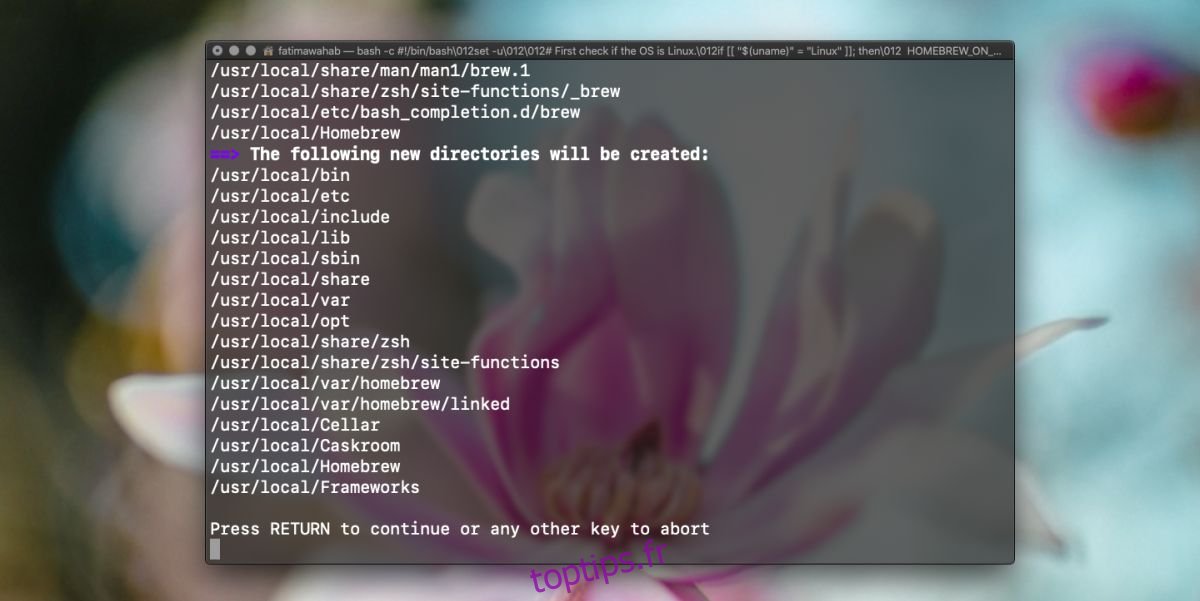
L’installation se déroulera alors, et vous devrez attendre sa complétion. Un message de confirmation de succès s’affichera dans le terminal. Vous pourrez ensuite fermer le terminal.
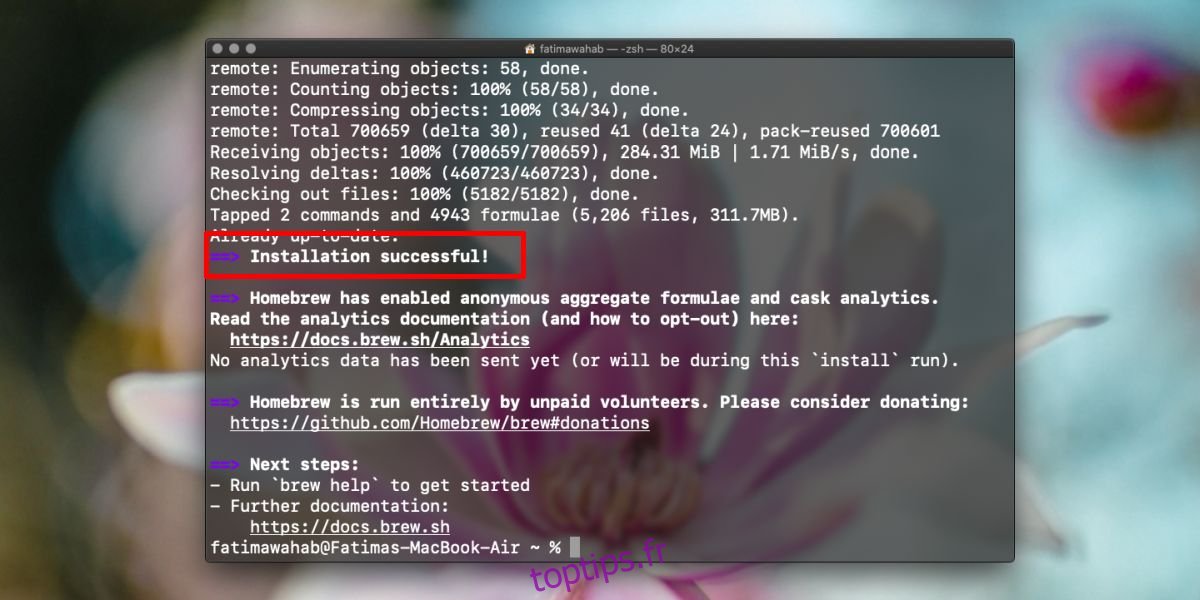
Pour vérifier à tout moment si Homebrew est correctement installé, vous pouvez saisir la commande suivante dans le Terminal :
brew -v
Cette commande affichera la version de Homebrew installée sur votre machine.
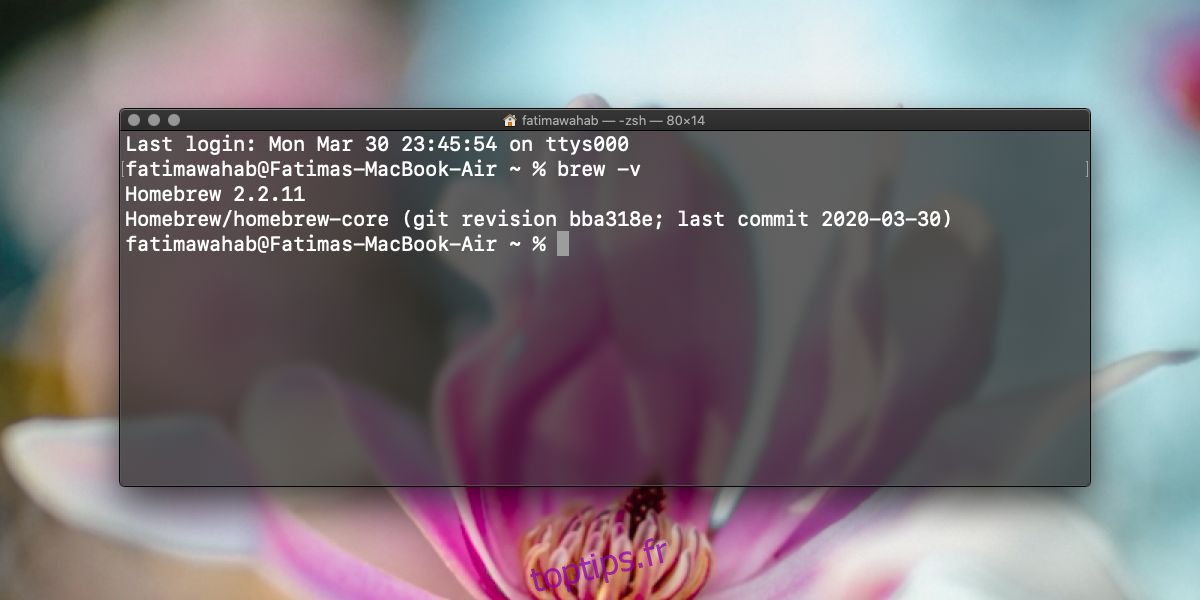
Si vous souhaitez désinstaller Homebrew, entrez cette commande dans le Terminal :
ruby -e "$(curl -fsSL https://raw.githubusercontent.com/Homebrew/install/master/uninstall)"
Homebrew offre une documentation exhaustive. Si vous avez besoin de plus d’informations sur son utilisation, n’hésitez pas à la consulter. Généralement, les applications installables via Homebrew fournissent la commande nécessaire pour leur installation. Elles sont souvent accompagnées d’un script qui peut être exécuté via Homebrew et qui se charge de l’installation. Si un script de désinstallation existe, vous pouvez l’utiliser pour supprimer l’application.
Il est important de savoir que les applications installées via Homebrew sur Catalina doivent impérativement être en 64 bits. Homebrew ne permet pas de contourner cette exigence de Catalina. Il n’existe aucun moyen de la déjouer. De plus, Homebrew a dû être mis à jour pour être compatible avec Catalina, ce qui rend peu probable l’installation d’anciennes versions.